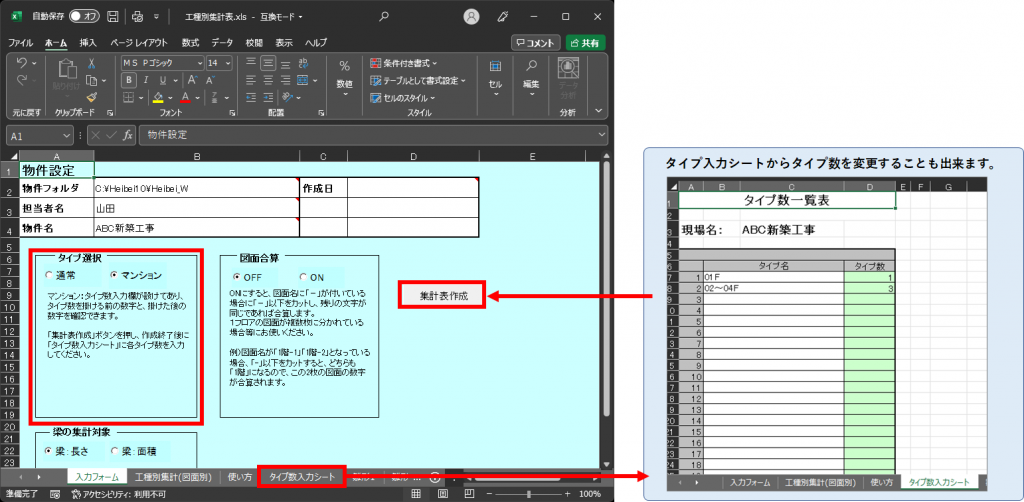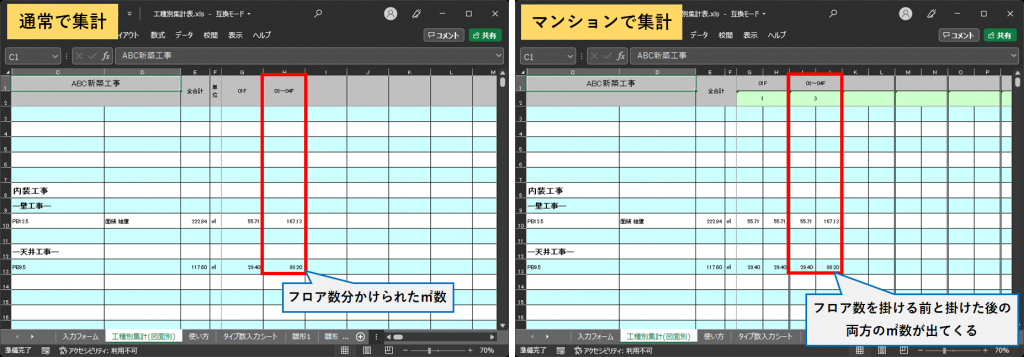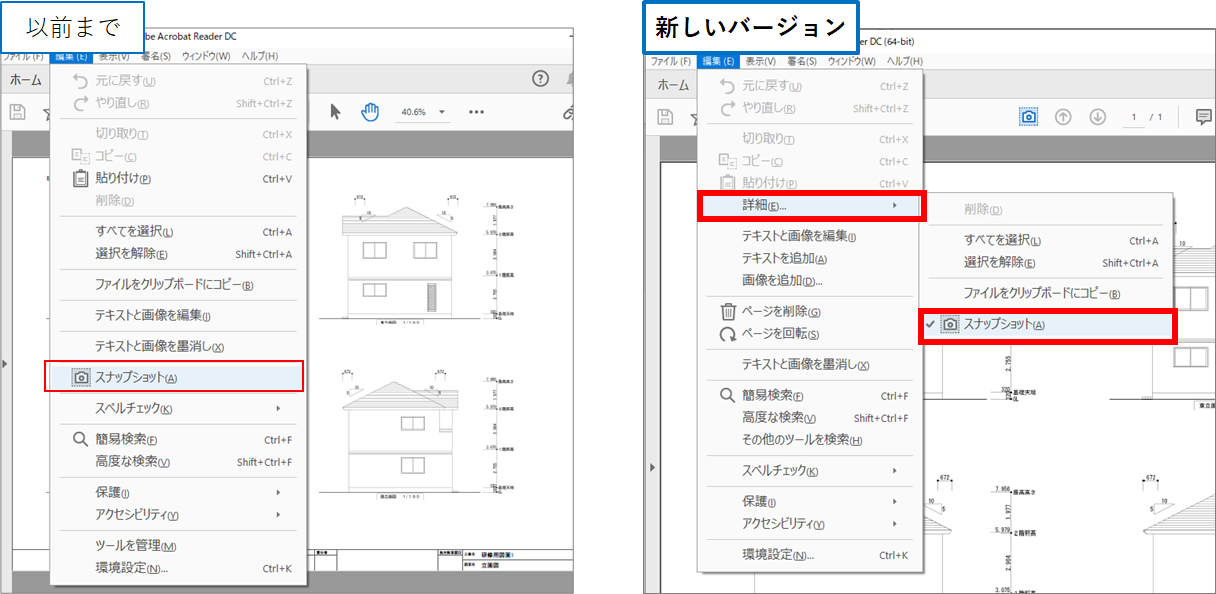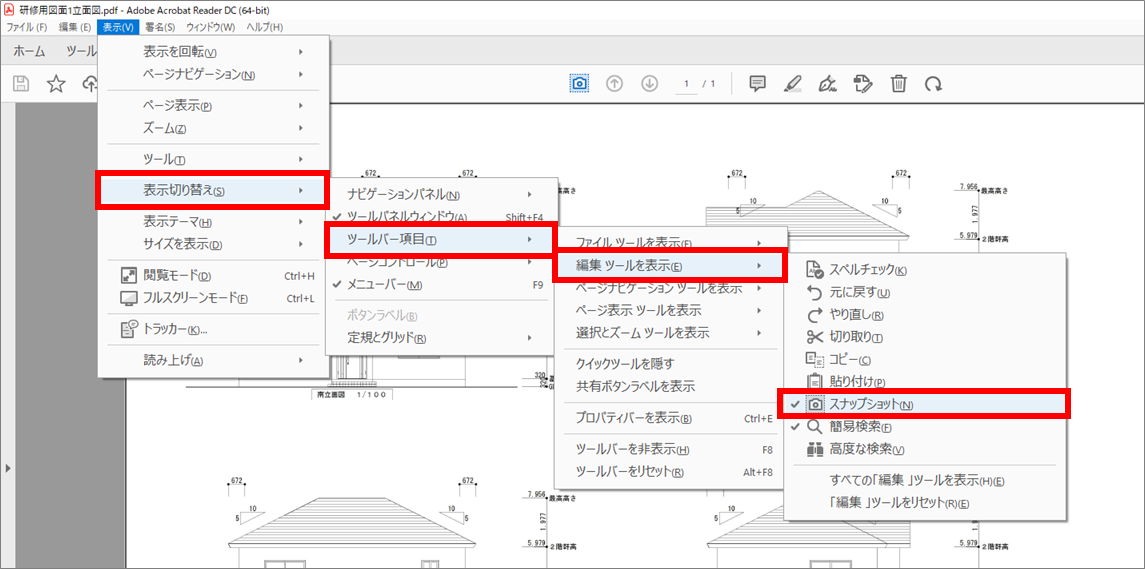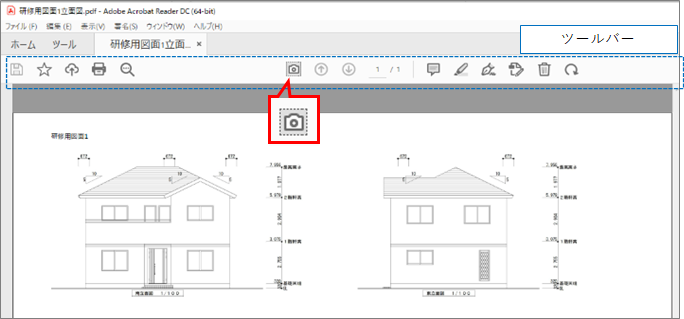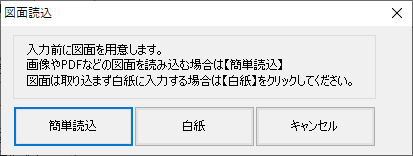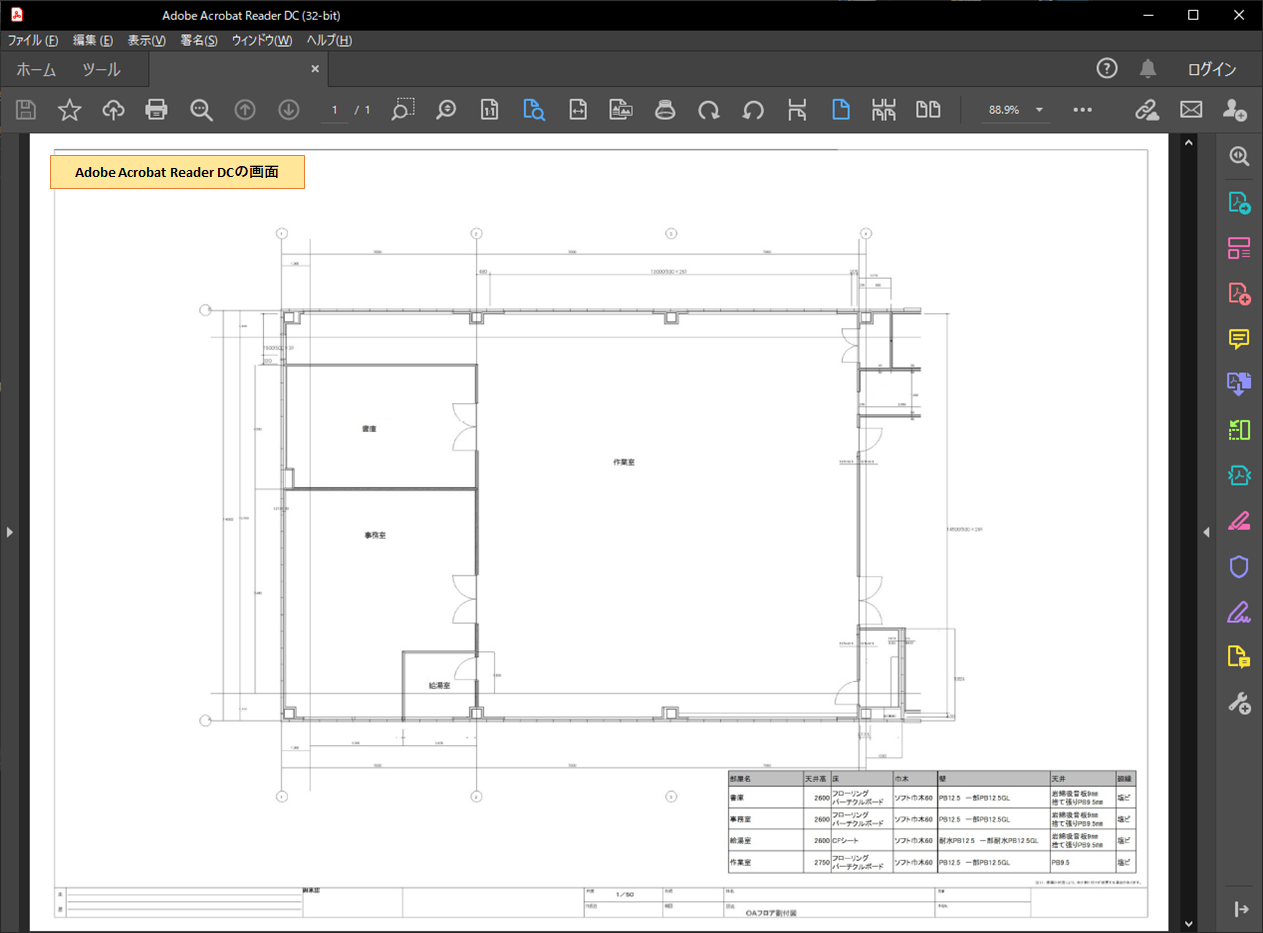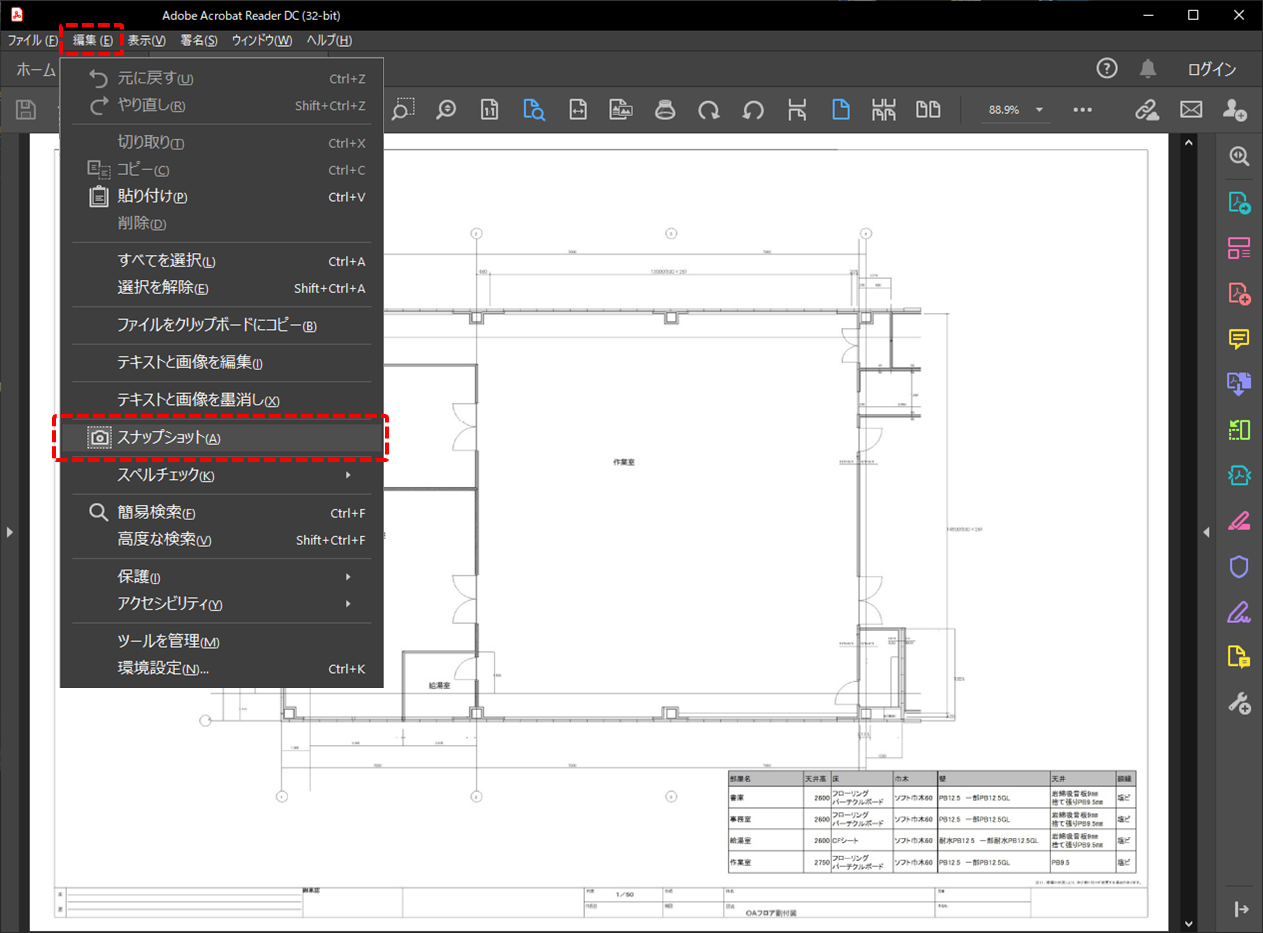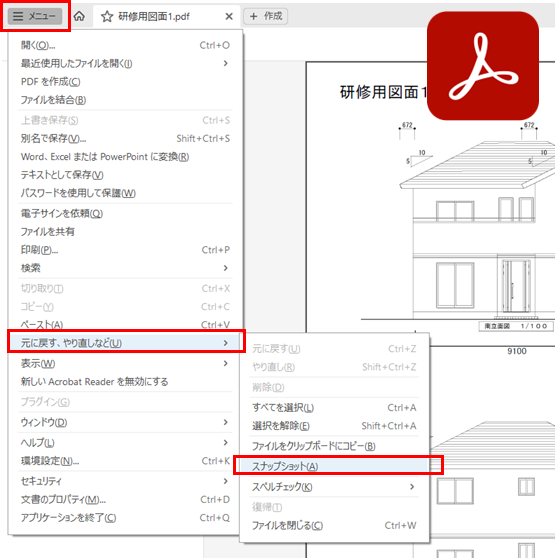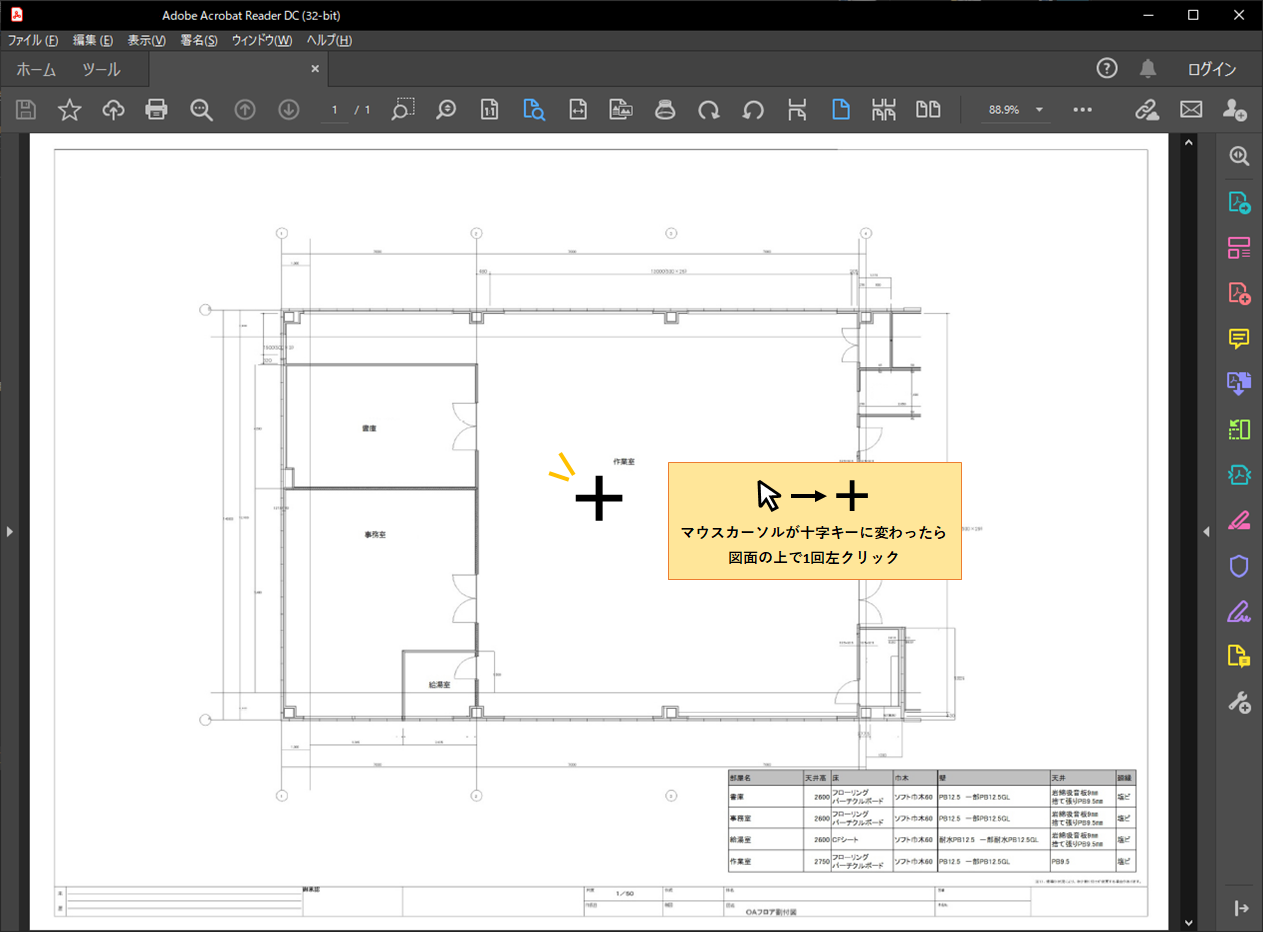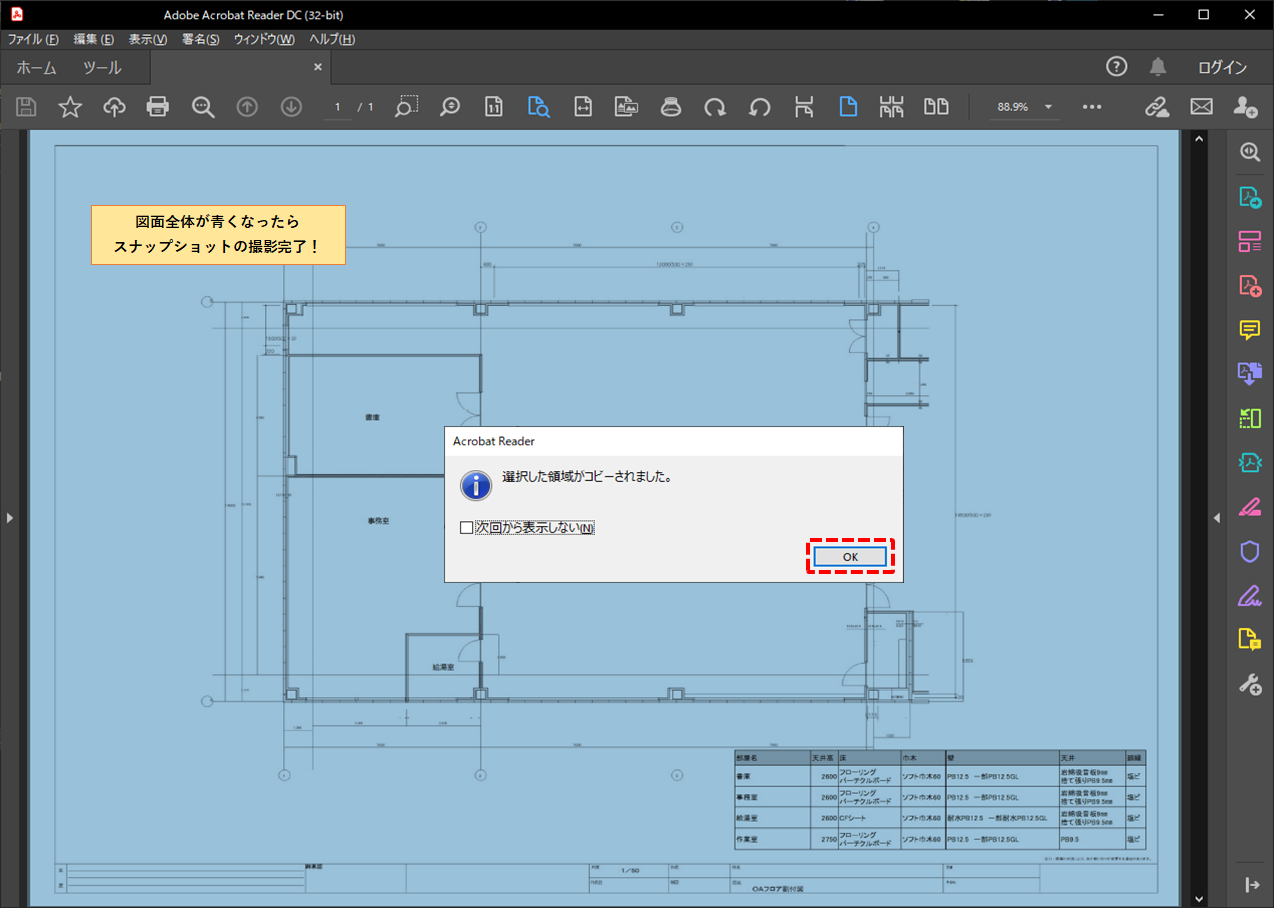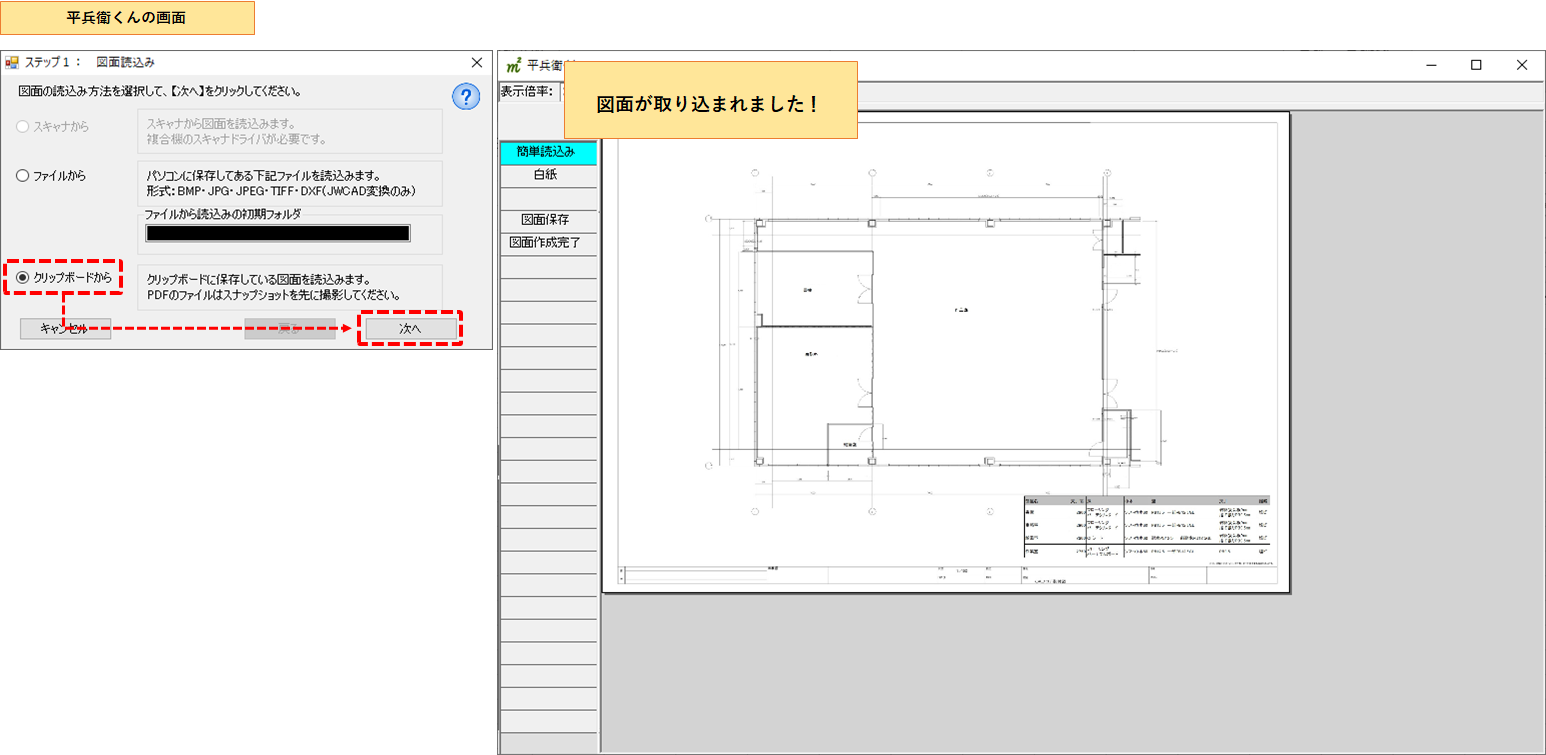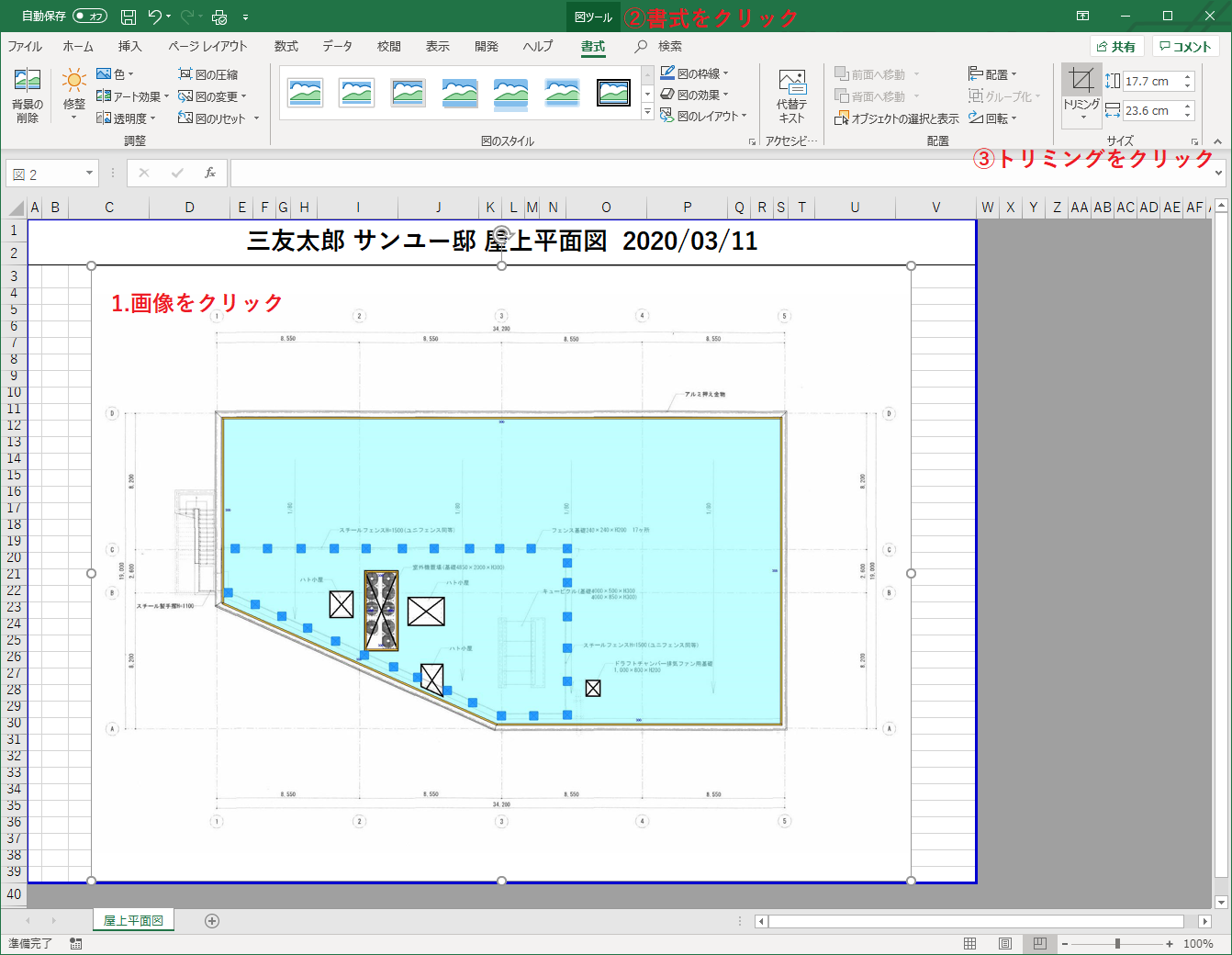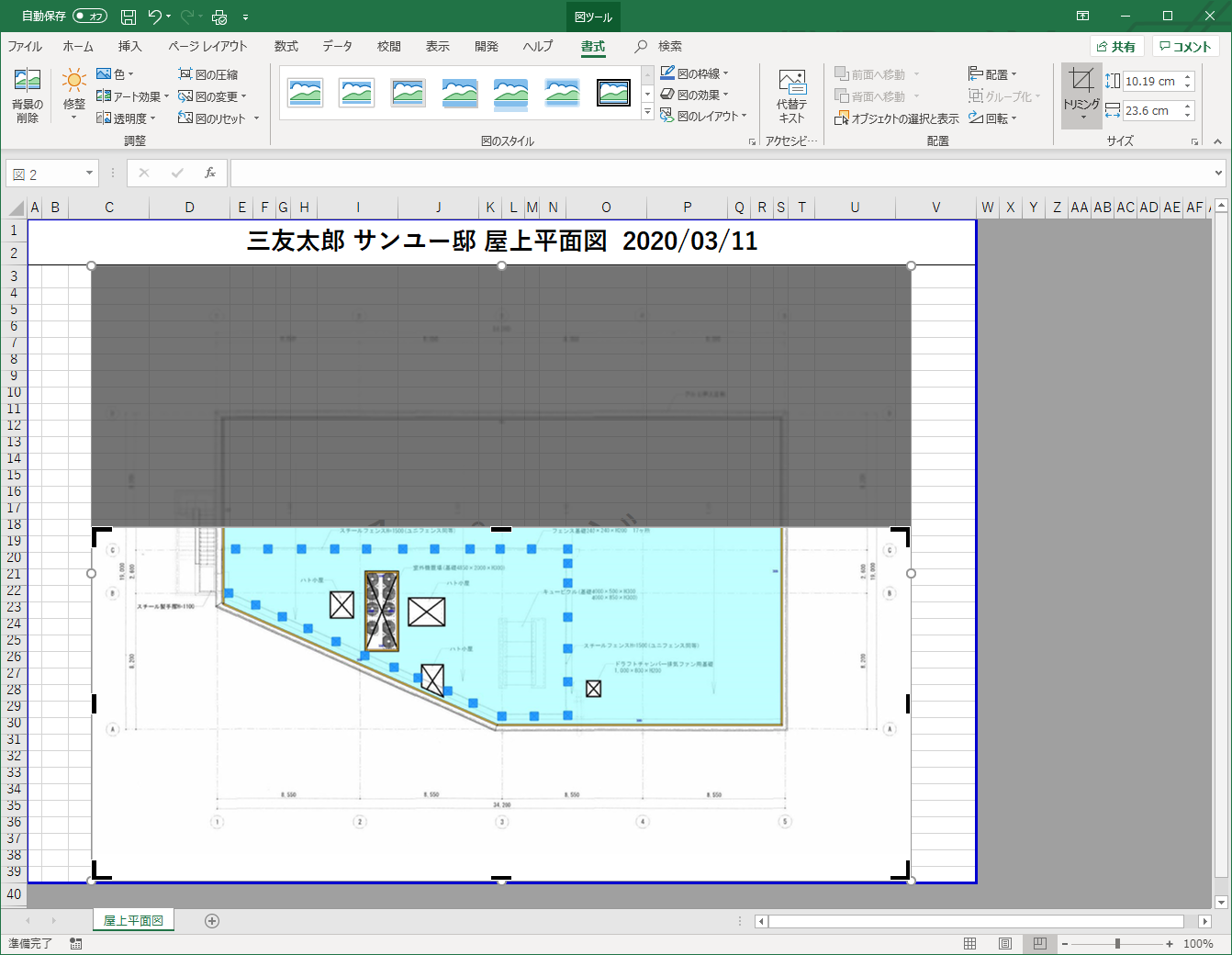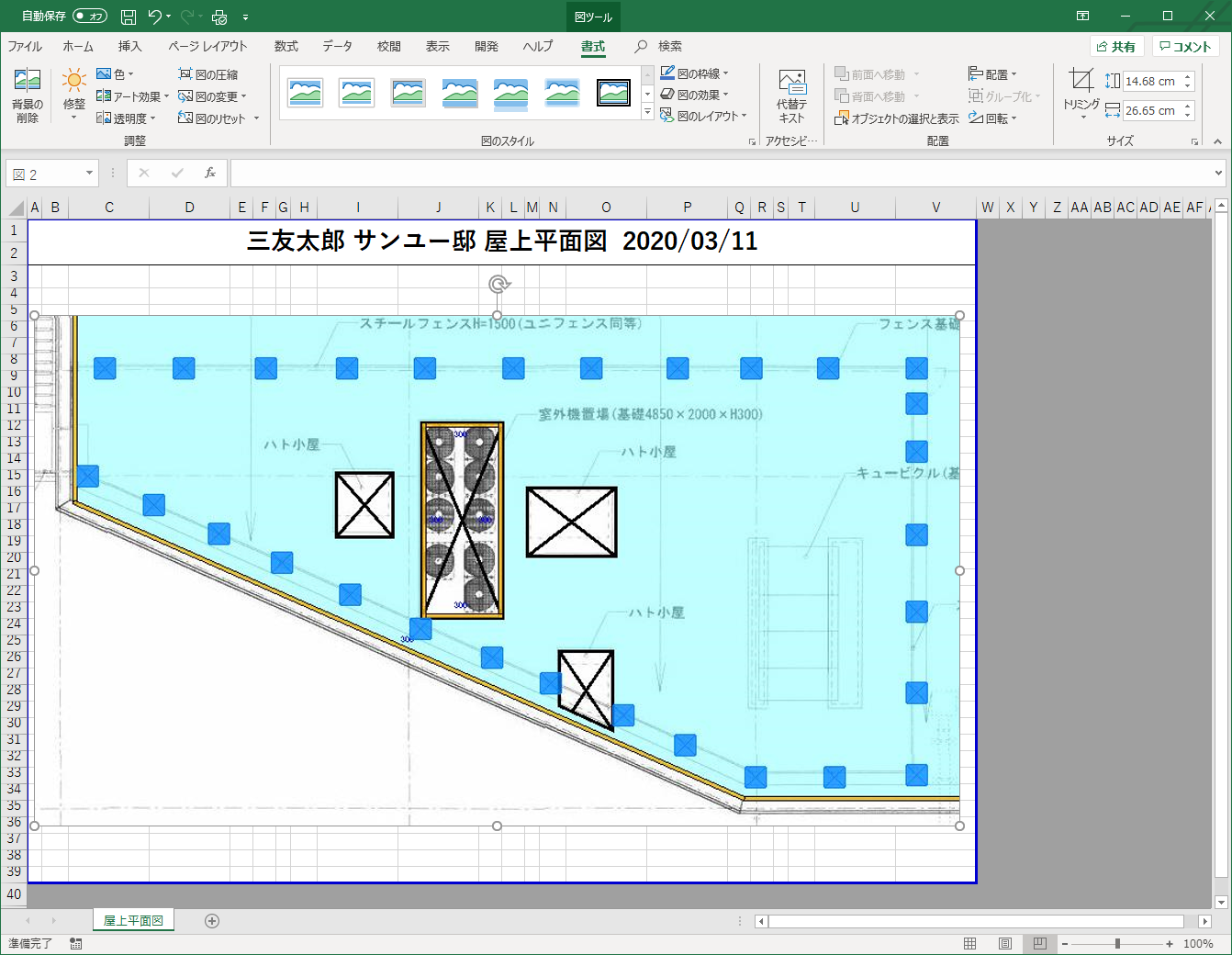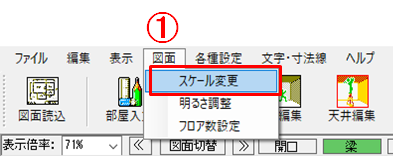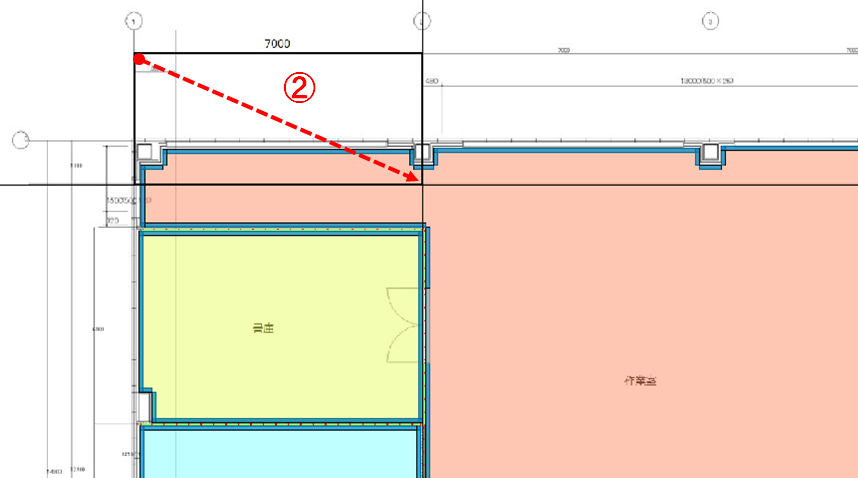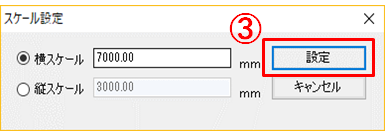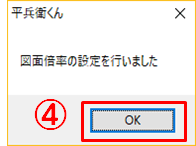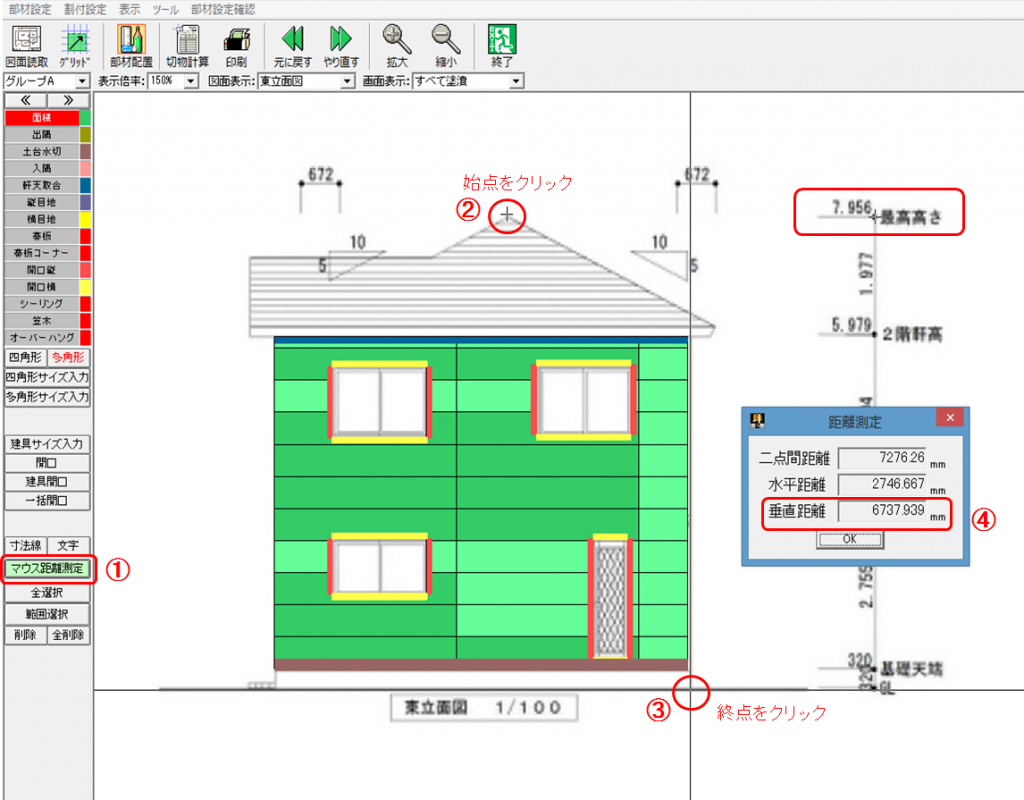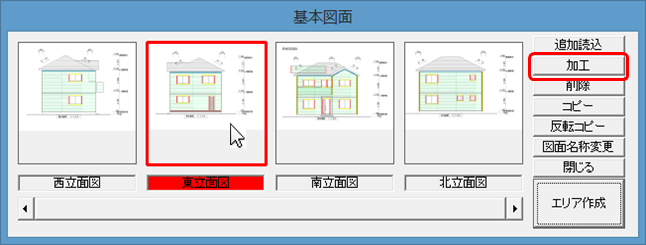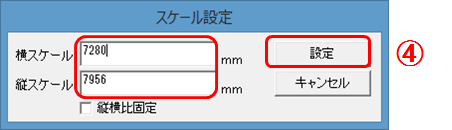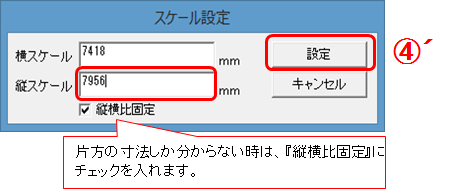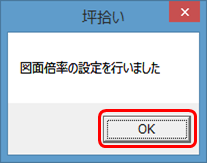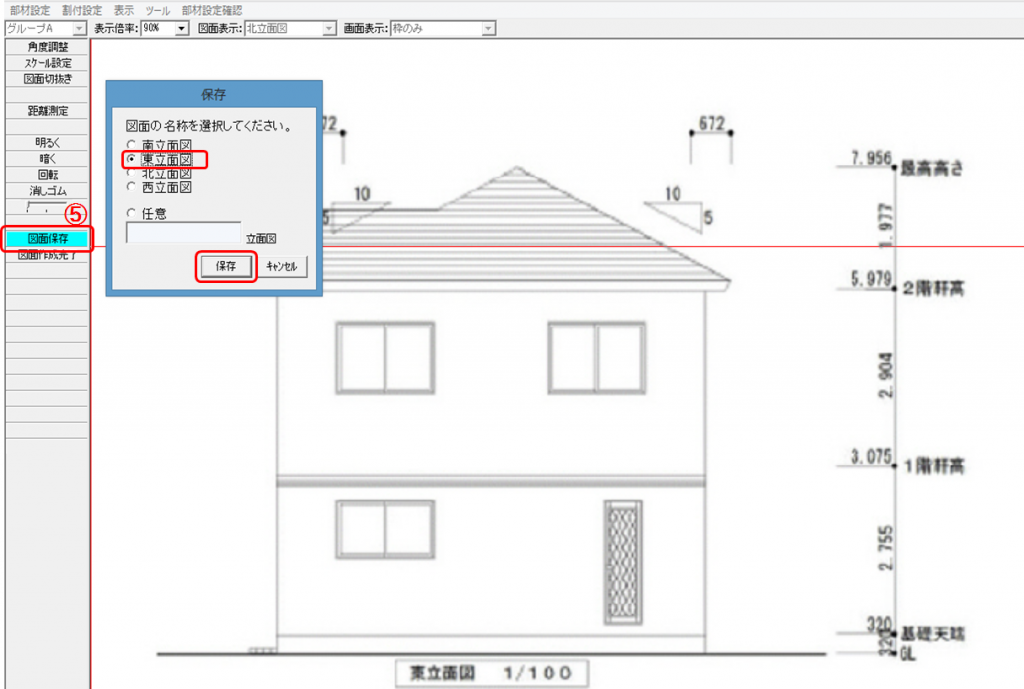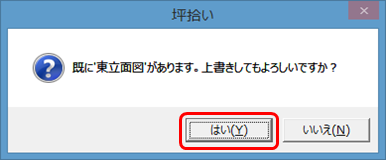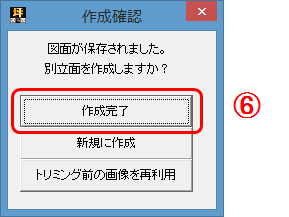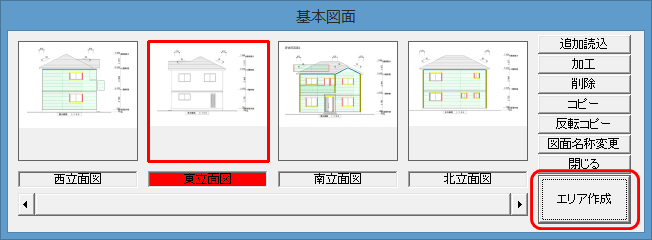【平兵衛くん】マンションなどタイプが同じ図面の集計方法
![]() <今回マンションを拾っているのですが、2~4Fのタイプが全く同じです。これは1図面ずつ取り込んで入力した方がいいでしょうか?最後の集計結果を自分で掛け算しようかとも思っています。
<今回マンションを拾っているのですが、2~4Fのタイプが全く同じです。これは1図面ずつ取り込んで入力した方がいいでしょうか?最後の集計結果を自分で掛け算しようかとも思っています。
![]() <同じ入力を何度もするのは大変ですよね。そのような場合は【フロア数設定】という機能が使えます。設定したフロア数分を集計の数値に掛け算させることが出来ますので、ご自身であとから手計算する必要はありません。
<同じ入力を何度もするのは大変ですよね。そのような場合は【フロア数設定】という機能が使えます。設定したフロア数分を集計の数値に掛け算させることが出来ますので、ご自身であとから手計算する必要はありません。
※【フロア数設定】機能は、集計結果を掛け算させる機能です。同じようなタイプでも、一部仕様が異なる場合にはお使いいただけません。そのような場合は図面をコピーして分ける等、図面自体を分けて作成してください。
≪フロア数設定の使い方≫
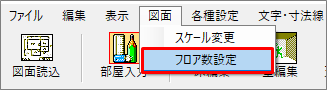
1.【図面】-【フロア数設定】をクリックし、チェックを入れる。

2.「図面切替」を押すとフロアごとに数字が設定出来るようになります。図面単位で掛ける数字を設定します。
(例:「02~04F平面図」に3と設定)
3.これで設定完了です。【フロア数設定】は入力前でも入力後に設定してもどちらでも構いません。入力後に設定された場合は、集計結果を必ず【更新】してください。
≪集計結果を確認する≫
全ての集計結果の数値は、フロア数が掛けられた数値になっていますので、特に操作する必要はありません。
今回の例を使っていくつか集計を見ていきましょう。
(例:フロア数設定を 「01F平面図」×1、「02~04F平面図」×3 にしている場合)
・工種別集計・・・「02~04F平面図」の壁ボードPB12.5「167.13㎡」と天井ボードPB9.5「88.20㎡」は、3倍された㎡です。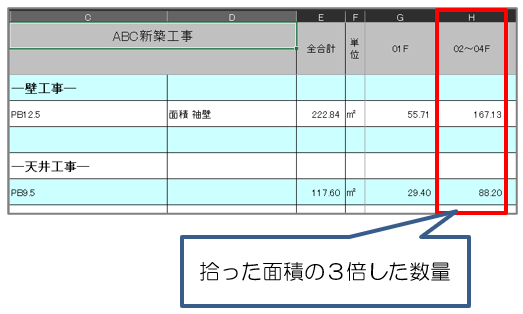
・部材拾い集計・・・「02~04F平面図」のPB12.5「112枚」とPB9.5「60枚」は、3倍された数量です。根拠数量が×3されているため、それに対して数量も変わっています。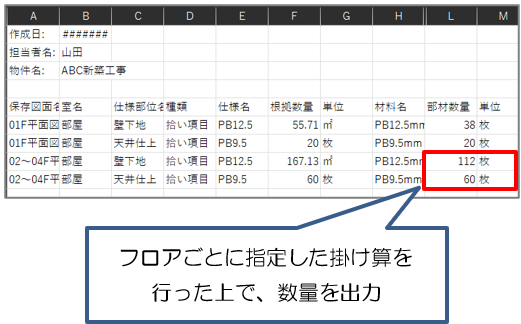
≪ワンポイント:工種別集計表のマンションタイプ集計≫
フロア数設定を利用した場合、必ず全ての集計は掛け算された結果が出ますが、工種別集計表では1フロア分とフロア数掛けた分の両方の結果を出すことが出来ます。
掛け算された結果だけでよければ【通常】、掛け算前と掛け算後の結果を両方見たければ【マンション】を選んで集計を作成してください。